A causa de la meva passió per la tecnologia, molts amics i familiars vénen a mi si tenen un problema amb el seu dispositiu que sembla que no poden solucionar.
Un d'aquests casos va ser fa uns dies quan un amic meu em va dir que recentment havia comprat un Vizio Smart TV però que no podia connectar-lo correctament a la seva xarxa domèstica.
Sense connexió a Internet, el vostre televisor intel·ligent només es converteix en un d'antic normal perquè no tenir una connexió de xarxa que funcioni no us permet accedir a cap dels serveis que ofereix el vostre televisor intel·ligent.
Molts factors diferents poden afectar la vostra connexió a la xarxa, així que vaig decidir fer una mica de recerca en línia, consultant diferents articles i fils de fòrum.
Per connectar el vostre televisor Vizio a Wi-Fi, feu servir l'aplicació Vizio SmartCast Mobile mentre comproveu la banda de freqüència del vostre encaminador i la configuració de la xarxa.
En aquest article, he explicat les diferents maneres de connectar el vostre televisor Vizio a la vostra xarxa Wi-Fi domèstica i alguns consells de resolució de problemes que podeu implementar si teniu problemes per establir una connexió amb la vostra xarxa.
A quina plataforma està el vostre televisor Vizio?
Abans de connectar el vostre televisor Vizio a la vostra xarxa Wi-Fi, heu de saber quina plataforma funciona el vostre televisor.
Els televisors intel·ligents de Vizio tenen quatre plataformes diferents:
- Premeu el botó 'Menú' del comandament del televisor.
- Seleccioneu l'opció 'Xarxa' i trieu la vostra xarxa Wi-Fi de la llista que apareix.
- Si el vostre Wi-Fi està protegit, se us demanarà que introduïu la vostra contrasenya. Un cop ho feu, el vostre SmartCast Vizio TV es connectarà a la vostra xarxa Wi-Fi domèstica.
- Premeu el botó 'Menú' del comandament del televisor.
- Seleccioneu l'opció 'Xarxa' i trieu la vostra xarxa Wi-Fi de la llista que apareix.
- Si el vostre Wi-Fi està protegit, se us demanarà que introduïu la vostra contrasenya. Un cop ho feu, el vostre Vizio Internet Apps TV es connectarà a la vostra xarxa Wi-Fi domèstica.
- Agafeu un extrem del cable ethernet i connecteu-lo a un port ethernet disponible a la part posterior del vostre televisor Vizio.
- Connecteu l'altre extrem del cable Ethernet a un port Ethernet del vostre encaminador Wi-Fi.
- Apagueu el televisor amb el botó d'encesa a la part posterior i torneu-lo a encendre de la mateixa manera. El vostre televisor hauria de reconèixer automàticament que està a través d'una connexió per cable.
- Premeu el botó 'Menú' del comandament a distància i seleccioneu 'Xarxa' si això no passa.
- Seleccioneu 'Xarxa per cable'.
- Rebràs un missatge de confirmació que indica que el teu televisor està connectat a Internet.
- Baixeu l'aplicació Vizio SmartCast al vostre telèfon intel·ligent (des de l'App Store per a iPhone i de la Play Store per a Android).
- Podeu crear un compte per utilitzar-lo a l'aplicació o utilitzar l'aplicació com a convidat. També hi ha una opció de salt que apareix a la part inferior de la pantalla, que podeu utilitzar si no voleu fer cap dels dos.
- Un cop vegeu el missatge 'Seleccioneu el dispositiu' a la vostra pantalla, seleccioneu-lo. Això obliga l'aplicació a cercar dispositius circumdants.
- Seleccioneu 'Comença' per començar a vincular el vostre televisor amb el vostre telèfon intel·ligent.
- Seleccioneu el vostre televisor de la llista de la pantalla.
- Apareixerà un codi PIN de 4 dígits a la pantalla del televisor. Escriviu aquest codi a l'aplicació SmartCast.
- El vostre telèfon intel·ligent ara estarà connectat al vostre televisor i podeu començar a utilitzar-lo com a comandament a distància per connectar-vos a la vostra xarxa Wi-Fi domèstica.
- Comproveu la vostra connexió a Internet. Proveu de connectar-vos a la vostra xarxa domèstica i accedir al web des de diferents dispositius. Això us permet saber on és el problema. Si podeu accedir al web en diferents dispositius, hi ha algun problema amb el vostre televisor. Si no, vol dir que heu de solucionar problemes de la vostra xarxa Wi-Fi.
- Canvia la configuració de DHCP. El protocol de configuració dinàmica d'amfitrió (DHCP) permet que el vostre encaminador assigni adreces IP als diferents dispositius de la xarxa per garantir el moviment fluid del trànsit de la xarxa. És millor mantenir aquesta configuració activada, ja que garanteix que no hi hagi cap superposició de paquets de xarxa. Per fer-ho, premeu el botó 'Menú' del vostre comandament a distància, seleccioneu 'Xarxa', aneu a 'Configuració manual' i seleccioneu 'DHCP'. Si està desactivat, utilitzeu la fletxa dreta per activar-lo. Si ja està encès, apagueu-lo una vegada abans d'encendre-lo.
- Apagueu l'encaminador, el mòdem i el televisor. Desconnecteu l'encaminador, el mòdem i el televisor de l'alimentació i deixeu-los durant uns 15 a 20 segons. En fer-ho, s'esborra la memòria interna del dispositiu i, per tant, s'esborra qualsevol fallada del programari que dificulti la connexió de xarxa. Torneu a connectar els dispositius a l'alimentació per veure si es connecten a la vostra xarxa Wi-Fi.
- Activeu WPA-PSK [TKIP] a la configuració de seguretat del vostre encaminador. Se sap que els televisors intel·ligents de Vizio funcionen millor quan el xifratge WPA-PSK [TKIP] està activat. Per habilitar aquesta configuració, introduïu l'adreça IP de la passarel·la predeterminada del vostre encaminador a la barra d'URL del vostre navegador. Això obrirà el tauler d'administració del vostre encaminador. Inicieu sessió amb les vostres credencials per accedir a la configuració del vostre encaminador. Si el vostre encaminador el proporciona el vostre ISP (proveïdor de serveis d'Internet), haureu de trucar-los i demanar-los com canviar la configuració de seguretat del vostre encaminador.
- Premeu el botó 'Menú' del comandament Vizio.
- Amb els botons de fletxa, ressalteu 'Sistema' i premeu 'D'acord' al comandament per seleccionar-lo.
- Seleccioneu l'opció 'Restablir i administració' i trobar el 'Restablir el televisor als valors predeterminats de fàbrica' a sota.
- Si no heu canviat manualment el codi parental, introduïu 0000 quan us demani la contrasenya.
- Seleccioneu l'opció 'Restablir' i espereu que el televisor s'apagui.
- Un cop el televisor torni a encendre, podeu continuar amb el procés de configuració de l'aplicació.
- AirPlay no funciona a Vizio: com solucionar-ho en qüestió de minuts
- Per què Internet del meu Vizio TV és tan lent?: Com solucionar-ho en qüestió de minuts
- So Vizio TV, però sense imatge: com solucionar-ho
- Vizio TV no s'encén: com solucionar-ho en qüestió de segons
- Falten canals de televisió Vizio: com solucionar-ho
Cadascuna d'aquestes diferents plataformes té lleugeres diferències en la seva interfície d'usuari per permetre'ls distingir entre elles.
Si no sabeu a quina plataforma s'executa el vostre televisor, podeu cercar imatges en línia i comparar visualment la interfície del vostre televisor.
Connecteu SmartCast Vizio TV a Wi-Fi
Per connectar el vostre SmartCast Vizio TV a la vostra xarxa Wi-Fi domèstica, seguiu aquests passos:
Connecteu Vizio Internet Apps TV a Wi-Fi
Per connectar el vostre televisor Vizio Internet Apps a la vostra xarxa Wi-Fi domèstica, seguiu aquests passos:
Connecteu Vizio TV al vostre encaminador Wi-Fi mitjançant un cable Ethernet


Si el vostre televisor Vizio inclou ports Ethernet a la part posterior, això és fantàstic perquè vol dir que podeu connectar-vos a la vostra xarxa domèstica mitjançant una connexió per cable.
Per connectar el vostre televisor Vizio al vostre encaminador mitjançant un cable Ethernet:
Utilitzeu l'aplicació mòbil Vizio SmartCast per connectar el vostre televisor Vizio a Wi-Fi


El vostre comandament Vizio és important si voleu poder connectar-vos a Internet.
Tanmateix, si, per algun motiu, no teniu el comandament a distància, no us haureu de preocupar.
Podeu utilitzar l'aplicació mòbil Vizio SmartCast per convertir el vostre telèfon intel·ligent en el comandament del vostre televisor.
Així és com ho fas:
No podeu connectar el vostre televisor Vizio a Wi-Fi? Consells de resolució de problemes
De vegades, podeu trobar problemes mentre connecteu el vostre televisor Vizio a la vostra xarxa Wi-Fi domèstica.
Això pot ser causat per problemes tècnics amb el televisor, l'encaminador o la pròpia connexió a Internet.
Alguns consells habituals per a la resolució de problemes que us poden ajudar són:
Comproveu la banda de freqüència del vostre encaminador Wi-Fi
La majoria dels encaminadors d'avui dia vénen amb senyal sense fil de banda dual habilitat (2,4 GHz i 5 GHz).
Alguns models de Vizio TV no podran veure la banda de 5 GHz, cosa que és bastant normal amb televisors més antics, ja que no tenen l'antena per comunicar-se amb la banda de 5 GHz.
Si aquest és el cas, proveu de canviar el vostre encaminador a 2,4 GHz i torneu a connectar el vostre televisor a la vostra xarxa Wi-Fi.
També és possible que, tot i que us podeu connectar a les dues bandes de la vostra Wi-Fi, una de les bandes us proporcionarà un rendiment significativament millor que l'altra.
En aquest cas, identifiqueu quina banda de freqüència funciona millor amb el vostre televisor i simplement connecteu el vostre televisor a aquesta banda Wi-Fi.
Comproveu les credencials de Wi-Fi
Assegureu-vos que introduïu les vostres credencials de Wi-Fi correctament quan connecteu el vostre televisor Vizio a la vostra xarxa Wi-Fi domèstica.
Si introduïu la contrasenya incorrecta, us impedirà connectar-vos a la vostra xarxa Wi-Fi tret que oblideu la connexió de xarxa al televisor i comenceu la connexió des del principi.
Un altre problema comú es produeix quan canvieu el SSID o la contrasenya de la vostra xarxa Wi-Fi i oblideu actualitzar-lo al televisor.
Un cop canvieu les credencials del vostre Wi-Fi, el vostre televisor no podrà identificar-lo fins que oblideu l'antiga xarxa Wi-Fi i establiu una nova connexió amb l'actualitzada.
Comproveu la configuració de la xarxa
Com s'ha vist anteriorment, canviar la configuració de DHCP i canviar la configuració de seguretat del router per habilitar WPA-PSK [TKIP] són alguns consells de resolució de problemes que poden ajudar a solucionar el problema de la xarxa.
Una altra configuració que potser voldreu mirar és si accidentalment heu posat el vostre televisor a la llista negra a la vostra xarxa Wi-Fi.
La majoria dels encaminadors tenen una opció de llista negra on podeu afegir l'adreça IP o MAC d'un dispositiu a una llista negra i, a continuació, l'encaminador procedirà a bloquejar totes les comunicacions que el dispositiu intenti tenir a la xarxa.
Aquesta configuració sol estar sota la configuració de seguretat del vostre encaminador.
Si coneixeu l'adreça IP o MAC del vostre televisor, podeu comprovar la llista negra per veure si el vostre dispositiu hi és i eliminar-lo si ho és.
Tanmateix, si no coneixeu l'adreça IP o MAC del vostre televisor, podeu provar d'eliminar qualsevol dispositiu de la llista un per un i després comprovar si el vostre televisor es pot connectar a la xarxa.
Assegureu-vos d'anotar els dispositius que elimineu per poder-los tornar a afegir un cop solucioneu el problema.
Restableix el teu televisor Vizio
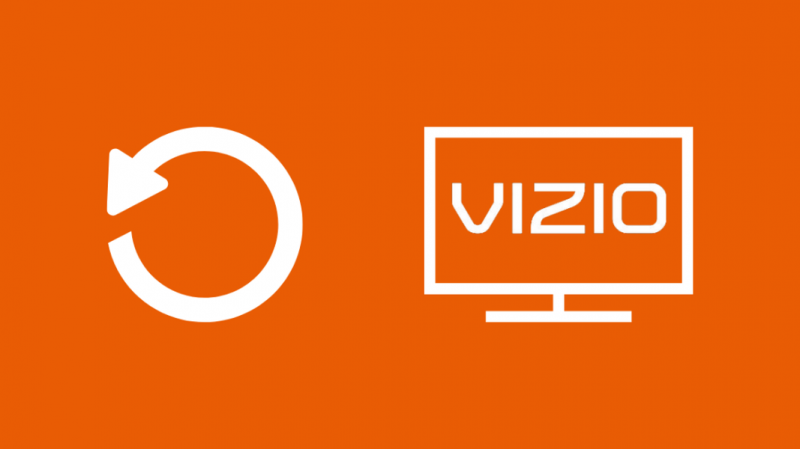
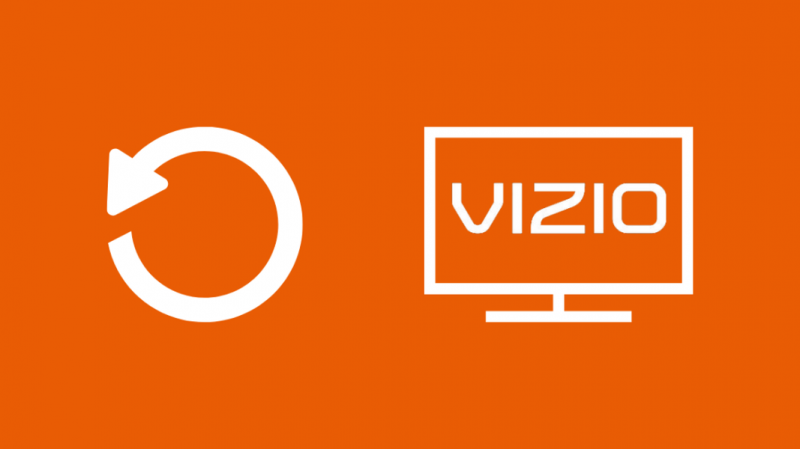
Si cap dels consells de resolució de problemes anteriors no va funcionar, l'única opció que queda és fer-ho restabliu el vostre televisor Vizio .
Restablir el televisor us ajuda perquè reverteix qualsevol canvi a la configuració que hàgiu fet accidentalment, causant problemes amb la connexió de xarxa.
Tanmateix, és important recordar que el restabliment del televisor suprimirà tots els paràmetres i dades personalitzats.
Per restablir el vostre televisor Vizio:
Amb els televisors SmartCast, podeu restablir el televisor mantenint premut el botó d'entrada i baixada de volum al costat del televisor durant uns 10-15 segons fins que aparegui una pancarta a la pantalla.
El banner us demanarà que premeu i manteniu premut el botó d'entrada per restablir el vostre televisor a la configuració predeterminada de fàbrica.
Contacte de suport


Si el restabliment del vostre Vizio Smart TV tampoc no va funcionar, vol dir que pot haver-hi algun problema intern amb el televisor.
En aquest cas, l'única cosa que pots fer és posar-te en contacte Vice Custodia mer Equip de suport .
Els televisors Vizio inclouen assistència tècnica gratuïta durant tota la vida i, per tant, podeu posar-vos en contacte amb ells trucant al número d'atenció al client o visitant el lloc web d'assistència tècnica de Vizio.
Si el vostre televisor encara està en garantia, podeu fer-lo reparar o substituir-lo.
Consideracions finals sobre la connexió del vostre televisor Vizio a Wi-Fi
Si no teniu el vostre comandament Vizio per cap motiu, és possible que us resulti difícil connectar-vos a la vostra xarxa Wi-Fi domèstica, ja que no tindreu cap manera de navegar pels diferents menús.
Tanmateix, hi ha una solució enginyosa a aquest problema.
Podeu connectar un teclat USB al vostre Vizio Smart TV per ajudar-vos a navegar pels diferents menús.
Tot el que heu de fer és restablir el vostre televisor, connectar el teclat USB a la part posterior del vostre televisor i començar a utilitzar-lo.
També podeu utilitzar un comandament a distància universal per navegar pels menús, ja que Vizio admet moltes marques i models de comandament a distància diferents.
Després d'haver connectat el televisor Vizio a la Wi-Fi, ho voldràs fer obteniu un navegador d'Internet al vostre televisor Vizio .
També us pot agradar llegint:
Preguntes freqüents
Podeu actualitzar un televisor intel·ligent Vizio antic?
Els televisors intel·ligents de Vizio solen actualitzar-se automàticament quan s'apaga el televisor, sempre que estigui connectat a Internet.
Tanmateix, podeu actualitzar-lo manualment prement la tecla V del comandament del vostre televisor, anant a 'Sistema' al menú Configuració i seleccionant 'Comprova si hi ha actualitzacions'.
Si hi ha actualitzacions disponibles, se us demanarà que confirmeu que voleu actualitzar-la, de manera que el televisor primer descarregarà la nova actualització, reiniciarà, instal·larà l'actualització i tornarà a començar.
Com puc canviar la Wi-Fi del meu televisor Vizio sense comandament?
Podeu canviar la Wi-Fi del vostre televisor Vizio sense comandament mitjançant l'aplicació per a telèfon intel·ligent SmartCast Vizio TV per utilitzar el vostre telèfon intel·ligent com a comandament a distància del televisor o amb un comandament universal.
Fins i tot podeu connectar un teclat USB al vostre televisor i utilitzar-lo per navegar pels diferents menús.
Es pot connectar Vizio Smart TV a 5 GHz?
Tot i que els models més nous de Vizio Smart TV es poden connectar a la banda de freqüència de 5 GHz sense cap problema, els models més antics poden tenir dificultats per connectar-se a la banda de 5 GHz, ja que potser no tenen l'antena necessària per comunicar-se amb aquesta freqüència.
Vizio Smart TV té Wi-Fi Direct?
Sí, els televisors intel·ligents de Vizio vénen amb Wi-Fi Direct activat i el procés per connectar qualsevol dispositiu al vostre televisor intel·ligent Vizio mitjançant Wi-Fi Direct és el mateix que ho faríeu amb qualsevol altre dispositiu habilitat per Wi-Fi Direct.
